I PowerPoint för webben kan du skicka en fil som en bilaga i Outlook. com eller Outlook Web App i Microsoft 365. Mottagaren får en kopia av filen och om de vill redigera den måste de Spara den med ett nytt namn. Du kan också skicka en länk till din presentation i molnet.
Från Outlook.com
-
Skapa ett nytt meddelande.
-
Klicka på Spara som bifogade filerpå fliken Infoga .
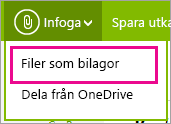
-
Gå till OneDrive-mappenoch sedan till mappen som innehåller presentationen du vill skicka.
-
Dubbelklicka på filen för att bifoga den till e-postmeddelandet.
-
I rutan till kan du lägga till e-postadresserna för de personer som du vill skicka den bifogade filen till och sedan lägga till ett ämne.
-
Klicka på skicka

Från Outlook Web App i Microsoft 365
-
Klicka på Outlook

-
Klicka på ny e-
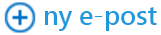
-
Ange mottagarens e-postadresser och ämne, klicka på Infogaoch klicka sedan på bifogad fil.
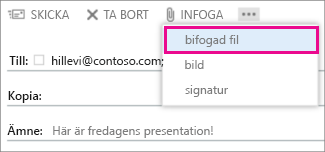
-
Öppna OneDrive för organisationen.
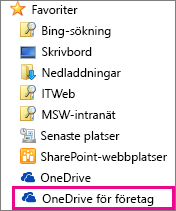
-
Bläddra till presentations filen och klicka på Öppna.
-
Klicka på Skicka.
Skicka en länk till din presentation frånPowerPoint för webben
-
Klicka på

-
Klicka på skicka e-postunder dela.
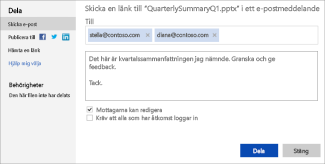
-
Ange e-postadresserna till de personer som du vill skicka länken till och skriv sedan ett meddelande.
-
Om du vill att de ska kunna redigera din presentation kontrollerar du att mottagarna kan redigera.
-
Om du har oroat dig för att e-postmeddelandet ska vidarekopplas till personer som du inte vill ska kunna se presentationen markerar du Kräv att alla som har åtkomst till detta för att logga in (på ett Microsoft-konto).
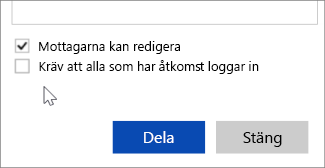
-
Klicka på Dela.










